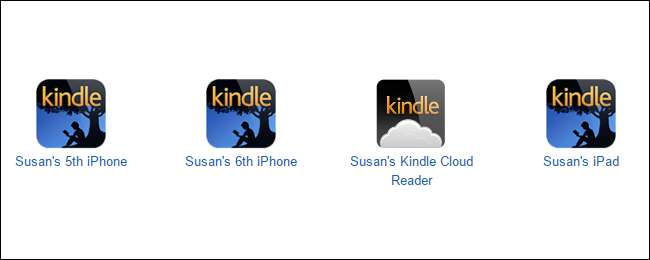
אם השתמשת במכשירי Kindle או באפליקציות זמן מה, אתה יודע כמה קל להצטבר ברשימה שלך למכשירים ישנים. מדוע לא להקל על עצמך על ידי ניקוי מכשירים ישנים וארגון טוב יותר של המכשירים שאתה עדיין משתמש בהם?
זה יכול להיות ישן הולך לקנות ספר קינדל חדש ואז מנסה לשלוח אותו למכשיר שלך, רק כדי לראות רשימה ארוכה של מכשירים עם שמות כמו "אייפון 4", "אייפון 5" וכו '. למרבה המזל, אמזון מספקת כלים מקוונים הגונים עבור ניהול המכשירים והספרים האלקטרוניים שלך . ניהול רשימות המכשירים שלך הופך להיות חשוב במיוחד אם אתה שתף ספרים עם קינדל של חבריך ומשפחתך . אבל, אל תפחד. זה ממש לא כל כך קשה לארגן טוב יותר את רשימת המכשירים שלך.
קָשׁוּר: כיצד לנהל את קינדל וספרים מאתר אמזון
כדי להתחיל, עבור אל amazon.com התחבר ולאחר מכן לחץ על "החשבון שלך."
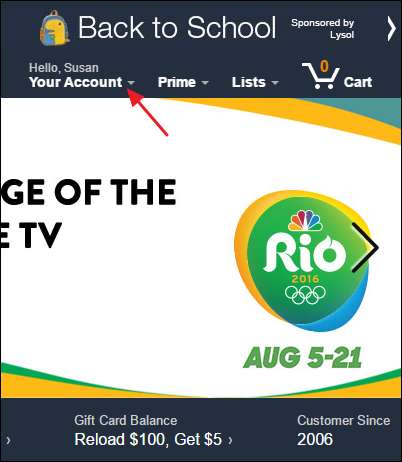
בתפריט החשבון בחר באפשרות "נהל את התוכן והמכשירים שלך".
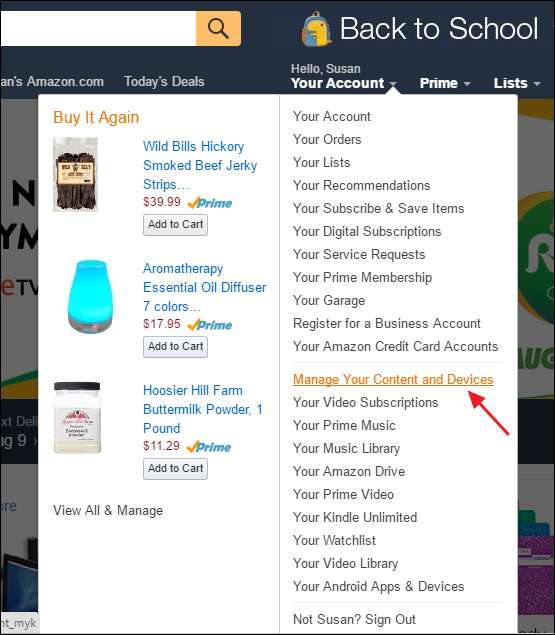
בדף הניהול, לחץ על הכרטיסייה "המכשירים שלך".
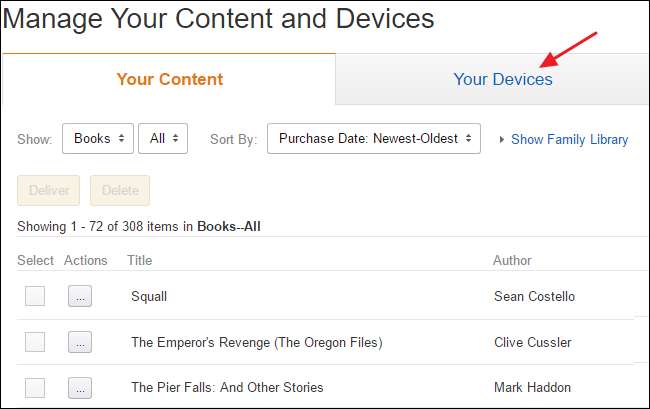
כרטיסייה זו מציגה את כל המכשירים הקשורים ל- Kindle שרשמתם לחשבון, בין אם מדובר ב- Kindles בפועל, אפליקציות קינדל המותקנות במכשירים אחרים, ואפילו קורא ענן קינדל. אם אינך יכול לדעת איזה מכשיר הוא, אין דרך סופר קלה לזהות אותם. במקום זאת, שים לב לכתובת הדוא"ל המופיעה מתחת למכשיר כאשר אתה בוחר בה. כל מכשיר מקבל כתובת דוא"ל משלו, כך שתוכל לשלוח לו סוגים מסוימים של מסמכים, כמו מסמכי Word, קבצי PDF, כמה פורמטים של ספר אלקטרוני וקבצי תמונה. אחת הדרכים לקבוע איזה מכשיר הוא שהוא לשלוח משהו פשוט, כמו קובץ תמונה JPG או GIF, לכתובת ואז לראות באיזה מכשיר הוא מופיע.
הצעד הראשון לארגון המכשירים שלך הוא לתת להם שמות טובים יותר. אתה יכול לשנות שם של מכשירי קינדל בפועל מהמכשיר עצמו, כך שזו אפשרות טובה יותר אם אינך בטוח איזה מכשיר הוא איזה. לאפליקציות קינדל בטלפון, בטאבלט ובמחשב שלך אין יכולת כזו, אם כי אז תצטרך להשתמש באתר של אמזון. כדי לשנות שם של מכשיר, בחר בהתקן ואז לחץ על הקישור "ערוך" שמשמאל לשם המכשיר הנוכחי.
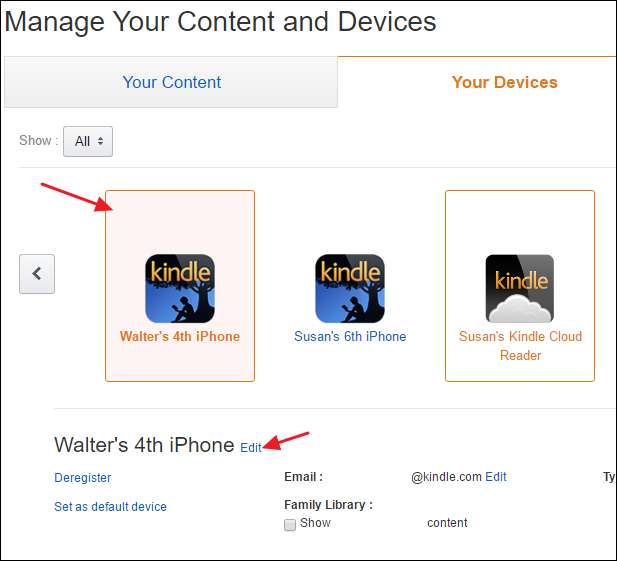
הקלד שם חדש למכשיר ואז לחץ על "שמור".
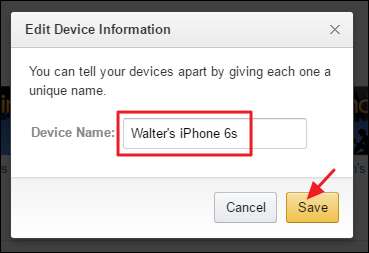
השלב הבא בארגון המכשירים שלך הוא פינוי המכשירים שאינך זקוק להם. אם יש לך מכשירים ישנים שאינך משתמש בהם יותר, מכשיר שאתה מתכנן למכור או שהתקנת אפליקציה ואז החלטת שאתה לא רוצה אותה, תוכל להסיר אותה מחשבונך על ידי בחירת המכשיר ואז לחיצה על " תירשם. "
טיפ קטן נוסף: אם יש לך המון מכשירים ולהבין מה זה יותר מדי טרחה, אתה תמיד יכול להיות גרעיני ופשוט לבטל את הרישום של כל המכשירים שלך. אז אתה יכול לרשום מחדש רק את המכשירים והאפליקציות שאתה באמת משתמש בהם. כשאתה רושם מכשיר שוב, יהיה עליך להגדיר אותו ולהוריד מחדש את הספרים שלך.
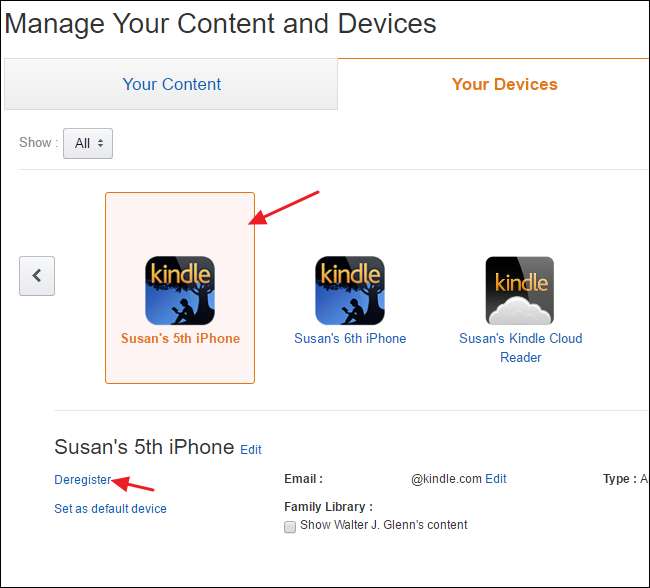
תקבל חלון אישור שיודיע לך שהתוכן יוסר ותצטרך לרשום את המכשיר שלך שוב כדי להשתמש בו. לחץ על "ביטול רישום" כדי להסיר את המכשיר מחשבונך.
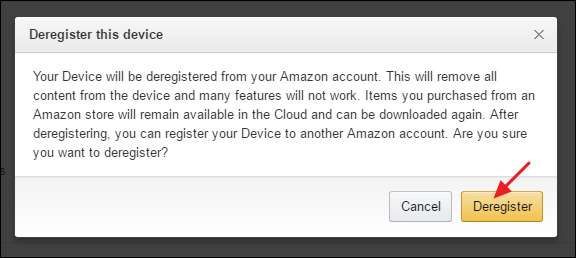
ועכשיו, לאחר שניקיתם את הדברים, בכל פעם שאתם הולכים לקנות ספר קינדל חדש, תוכלו לזכות ברשימת מכשירים נקייה ונחמדה שעוזרת לכם לוודא שאתם שולחים ספרים או דוגמאות למקום הנכון.
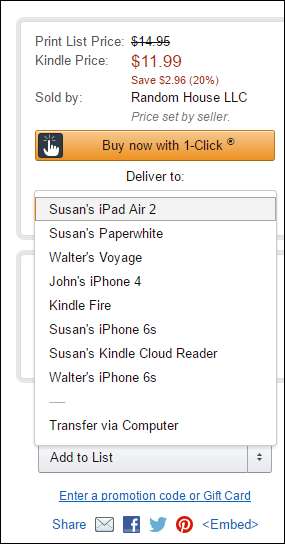
ניקוי רשימת מכשירי הקינדל שלך יכול לקחת מעט זמן ומאמץ, אך בסופו של דבר כדאי. לא רק שקל יותר להבין לאן לשלוח ספרים, אתה גם מקבל את הביטחון בידיעה שרק המכשירים שאתה עדיין משתמש בהם רשומים לחשבונך.







